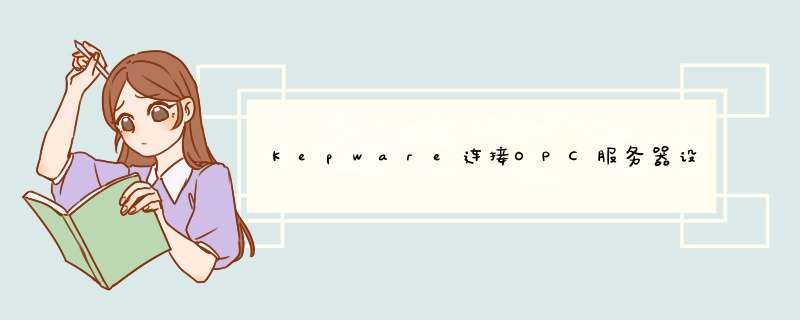
<meta name="source" content="lake"> 1、打开Kepware软件 2、右键连接性,新建通道,添加通道向导中选择OPC DA Client或者OPC UA Client均可,选择下一步。 3、通道名字起个自己可以识别的名字,如果是工业互联网现场实施需要预先制定驱动命名规范。4、Server Browse中选择需要连接的OPC服务 5、添加设备,设备名字按照要求设置,其他默认,在Import Items中选择需要连接的点位。 6、到这一步OPC服务的连接就建好了,下一步可以用OPC Client监视模拟的点位的状态了。本文档根据各种不同的情况,讲述如何进行OPC DCOM配置。 对于远程访问OPC
服务器,需要在客户和服务器计算机上都进行DCOM设置,以前我们采用的
方式是: 客户、服务器都建立一个名字、密码相同的具有管理员权限的帐号,并分别以次登录,在服务器端将OPC服务器的启动方式设为交互式
用户。这种方法虽然方便,但安全性较差,不利于在实际应用中推广。这里提供一些较合理的解决方案。(假定都是在工作组里) (1) 序言 在使用了OPC技术,并有网络数据访问的应用系统中,不可避免地要进行OPC DCOM权限配置。 DCOM配置与windows操作系统的安全体系结合在一起,而各版本的操作系统(9x、NT、2000、XP等)的安全体现又或多或少地有所区别;同时,OPC服务器运行的方式也不尽相同(进程内、进程外、系统服务、有无界面……);而且,不同的应用系统对安全的要求也不同。总之,要想根据具体情况尽量合理地完成OPC DCOM配置并不是一件很轻松的事。 本文档根据各种不同的情况,讲述如何进行OPC DCOM配置。 (2) 准备 要进行DCOM安全配置,操作者通常必须拥有客户和服务器计算机的管理员权限。 【注意】一般情况下,DCOM通信是基于TCP/UDP的,所使用的端口不固定,很可能被一些防火墙软件屏蔽。如果本文下述配置不成功的话,请尝试关闭客户和服务器计算机上的防火墙,或者以带网络连接的安全模式启动系统(这时防火墙软件一般不被自动运行)。 (3) 最简单的情况 如果用户对网络安全基本上没有要求,或者处于客户、服务器程序开发阶段,...... (4) 服务器计算机始终有用户登录的情况(NT/2000) 这也是实际应用中比较常见的情况,但对于以NT服务方式运行的OPC服务器不适合。设置方法如下: Ø 在服务器计算机上建立一个用户,如OPCUser,可以是管理员,也可以是一般用户,服务器计算机在运行OPC服务器时必须以这个用户登录。 Ø 在服务器计算机上建立一个用户组,如OPCClients。 (单一客户情况下可以不建立,建这个组的目的是管理方便) Ø 在各个OPC客户计算机中,分别建立OPCUser用户,口令也要与服务器上的一致,可以设为普通用户以保证安全。 Ø 客户计算机运行时不必以OPCUser登录,比如使用ClientA登录,就要在服务器上建立相同的用户ClientA及相同的密码。并在服务器计算机上将ClientA加入到OPCClients组中。ClientA在客户和服务器计算机上都可以是普通用户。 Ø 服务器端DCOM配置 运行dcomcnfg,进行如下设置: 默认属性: 启用DCOM; 默认身份验证级别:连接 默认模拟级别:标识 默认安全机制: 默认访问权限: 至少要保证OPCClients组允许访问,也可放宽至Everyone; 默认启动权限:至少保证允许INTERACTIVE用户调用; 默认配置权限:一般情况下不需修改。 默认协议:保证面向连接的TCP/IP在最上,其它可以删除。 具体的服务器配置: 常规:身份验证级别为默认值; 位置:在这台计算机上运行; 安全性:使用默认的访问和启动权限,配置权限不要修改; 身份标识:交互式用户。 终结点:不修改。 OPCEnum程序配置: 在dcomcnfg程序的应用程序列表里找到opcenum.exe,对其按照上面具体服务器的配置进行设置。 Ø 客户计算机的配置: 为了保证OPC数据订阅等回调机制能正常运行,需要对客户计算机的DCOM权限进行配置。 默认属性、默认协议的配置和服务器端基本一致; 默认安全机制只需要修改默认访问权限。保证允许OPCUser访问。也可放宽至Everyone。 【注意】 在服务器没有用户登录的情况下,远程将无法启动OPC服务器; 对于有用户界面,并需要界面交互的OPC服务器,建议(可能必须)采用这种方式。 (5) OPC服务器为后台程序的情况(NT/2000) 这种情况下,服务器计算机可以没有用户登录。 做为后台程序,OPC服务器有两种运行方式:系统服务(service)方式和普通用户程序。 这里只介绍普通程序方式,系统服务方式的配置说明以后添加。 OPC服务器做为普通方式运行的后台程序,一般没有用户界面。完全可以按照(1)中有界面的方式进行配置,即设置为交互式用户启动。 但是(1)的配置方式限定了服务器计算机必须有用户登录,而且登录用户必须在客户计算机上有DCOM访问权限。所以,无界面的后台OPC服务器可以用另一种更灵活的方式运行。 配置方法:(未明确说明的部分与(1)相同) 在服务器端按照(1)中所述建立一个OPCUser用户,专门用来运行OPC服务器。然后在OPC服务器属性配置中,将启动方式改为指定用户,注意要输入用户密码。 这样,OPC服务器计算机可以用任意用户登录,当客户计算机发出连接请求时,系统负责以OPCUser的身份运行OPC服务器,如果已经运行则使用已有的OPC服务器。 【注意】还有一种启动方式,是“启动”用户。即系统以发连接请求的用户的身份启动OPC服务器,这可能造成服务器计算机上同时运行多个OPC服务器的实例,显然不妥。所以一般情况下不建议设置为“启动”用户,虽然它是缺省选项。 (6) Windows XP系统下的配置说明 在XP操作系统(SP1,不包括SP2及其以后版本)下,OPC的配置实际上和NT/2000基本一样,这体现在OPC DCOM相关的各项配置在注册表中的位置、名称都是一致的。 二者只是配置界面不同有了jeasyopc,一切操作都简单的很,如下:
//第一步,初始化
JOpc.coInitialize()
//第二步,建立一个JOpc对象,三个参数,分别是OpcServer的IP,Server的name,还有JOpc的name
JOpc jopc = new JOpc("172.29.10.173", "OPCServer.Hundure.EXE", "JOPC1")
//第三步,建立连接
jopc.connect()
//第四步,新建一个OPC的group和item,并把item加到group中
OpcGroup group = new OpcGroup("group", true, 500, 0.0f)
OpcItem item = new OpcItem("Door1", true, "")
group.addItem(item)
//第五步,
jopc.addGroup(group)
jopc.registerGroup(group)
jopc.registerItem(group, item)
//第六步
item.setValue(new Variant(1))
jopc.synchWriteItem(group, item)
//最后,该释放的全释放掉
jopc.unregisterItem(group, item)
jopc.unregisterGroup(group)
JOpc.coUninitialize()望采纳,谢谢。
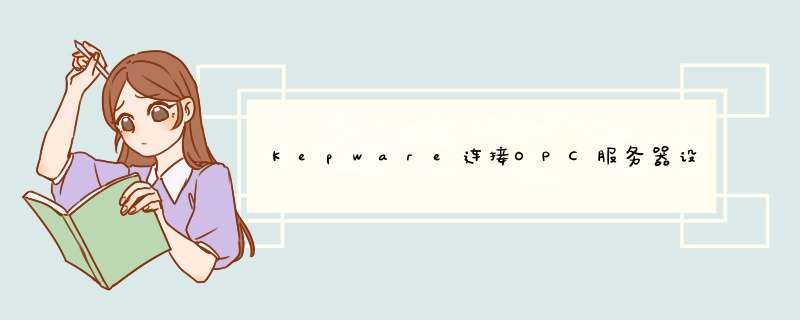

 微信扫一扫
微信扫一扫
 支付宝扫一扫
支付宝扫一扫
评论列表(0条)